Datorită unui upgrade gratuit la Windows 10, milioane de utilizatori de PC-uri au înlocuit sistemul lor de operare vechi. Acest tip de actualizare a dat mulți utilizatori se bucura de beneficiile noul Windows 10. Dar, după cum arată istoria, toate sistemele de operare Windows nu sunt noi fara probleme. După actualizare sau full-a instala Windows 10, mulți utilizatori de pe computer oprit sunet de lucru. În acest articol, vom descrie în detaliu ce problema cu sunetul poate fi în Windows 10, și de asemenea, descrie modul de rezolvare a acestor probleme.
Cea mai simplă metodă de rezolvare a problemei, atunci când sunetul a dispărut în Windows 10
10 pentru Windows poate remedia automat problemele audio. când a încetat să funcționeze. Pentru a rezolva această problemă, puteți utiliza expertul de diagnosticare și depanare. Acest expert este un instrument de screening pentru depanare. Porniți expertul, puteți utiliza butonul mouse-ului dreapta click pe pictograma, controlul de volum standard, care se află în zona de notificare din bara de activități.
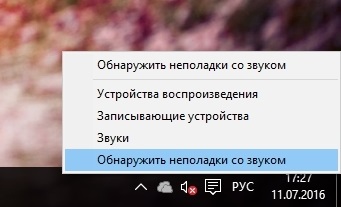
Acum, din meniul de comenzi rapide, selectați „Detect probleme cu sunet“, care se va lansa expertul. După ce a început expertul rula imediat diagnosticare, care ar trebui să identifice și să corecteze problema cu sunetul.
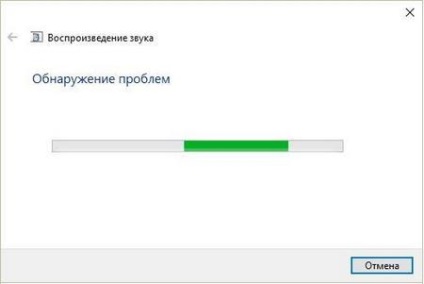
În acest caz, expertul de verificare a întâmpinat o problemă cu placa de sunet este dezactivat, iar noi am fost capabili de a rezolva problema.
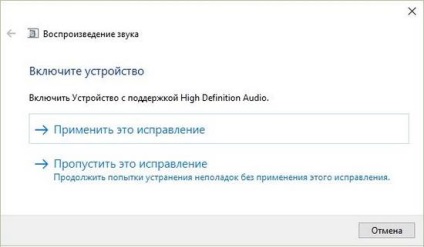
Acest expert ajută utilizatorii de multe ori, atunci când nu există nici un sunet pe PC.
Sunetul a dispărut în dispozitivele de redare după instalarea actualizării
Foarte des, utilizatorii care rulează Windows 10 problemă apare atunci când boxe multimedia și căști nici un sunet după instalarea actualizării. În această situație, ciudat este faptul că sunetul nu este servit de boxe multimedia și căști, iar sistemul de operare încă nu vede problema. De exemplu, în cazul în care sistemul de operare a fost capabil să detecteze faptul că PC-ul nu există nici un sunet, apoi în zona de notificare din bara de activități, puteți vedea pictograma care anunță că nu există nici un sunet.
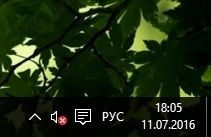
În aceeași situație cu pictograma e în regulă. Dacă vom merge la Device Manager, atunci vom găsi că placa de sunet este numit „dispozitiv cu suport pentru High Definition Audio».
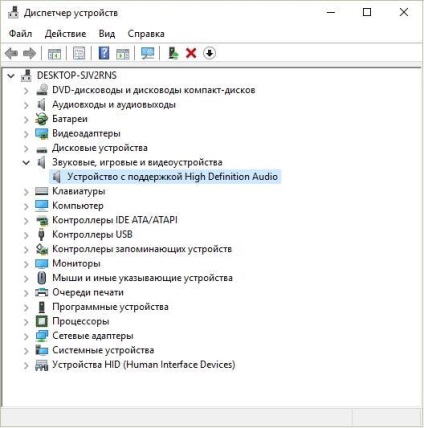
Dacă driver-ul plăcii de sunet este instalat corect, apoi, în numele său în Device Manager, sunteți sigur de a găsi un prefix care indică furnizorul procesorului de sunet. De exemplu, placa de sunet este alimentat de Realtek sunt numite în Task Manager «Realtek High Definition Audio». În cazul nostru, un astfel de set-top box nu. De obicei, această situație rezultă din driver-ul descărcat într-un loc cu un upgrade de la Windows 10, sistem care este instalat corect sau placa de sunet nu le acceptă.
Pentru a rezolva această problemă, puteți instala driverele din surse oficiale.
În capitolul următor vom analiza exemple de instalarea driverelor de pe un computer laptop și desktop-ul. Speram ca acest capitol va raspunde cititorilor nostri de ce după upgrade de la Windows 10 nu se execută de sunet.
Clean instala drivere la placa de sunet
Pentru Windows 10 nu poate găsi întotdeauna driverul automat pentru calculatoare noi plăci de sunet notebook și desktop. Ca o duzină poate să nu fie capabil de a instala driver-ul descărcat de pe Windows Update la ea. Prin urmare, vom arăta în acest exemplu cum se instalează noi drivere pentru un computer desktop și un laptop de la zero.
De exemplu, cu un computer desktop, vom folosi un PC, care se bazează pe MSI A88X-G43 placa de baza. Această placă de sunet placa de baza, care se bazează pe chip-ul Realtek ALC892. Descărcați driverul în sine la chip de pe site-ul oficial al producătorului plăcii de bază www.msi.com. În acest caz, conducătorul auto este o versiune pe 64 de biți pentru Windows 10 pe 64 de biți. După descărcarea de instalare driverul va lansa.
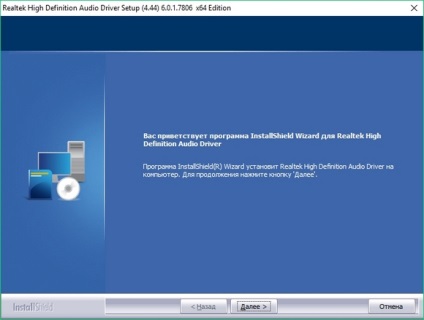
Instalarea driverelor de la compania Realtek este un foarte simplu și redus la câteva făcând clic pe Next>.
După instalarea de instalare vă solicită să reporniți computerul, care este ceea ce vom face.
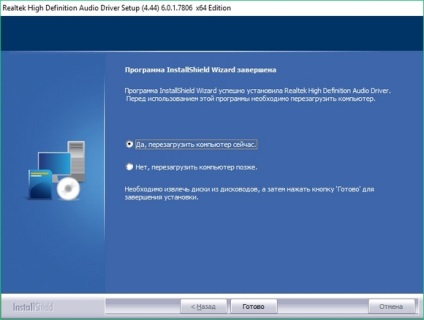
Reporniți PC-ul, pictograma apare în bara de notificare.
Această pictogramă poate fi accesată în „Manager de Realtek HD», în cazul în care puteți ajusta placa de sunet.
Instalarea driverului pe un laptop este aproape identic cu primul exemplu. De exemplu, vom folosi un laptop Acer Aspire V3-372. Acest notebook este de asemenea echipat cu un cip audio de la Realtek. Descărcați driverul pentru acest notebook poate fi pe pagina www.acer.com/ac/ru/RU/content/drivers. După încărcare, de asemenea, rula ca în primul exemplu.
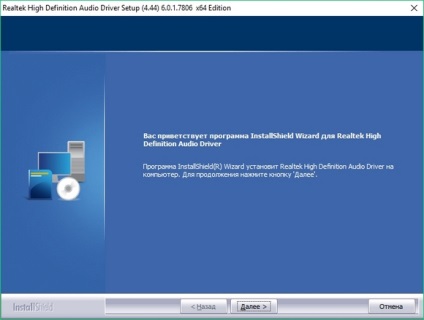
Executați programul de instalare, va apărea aceeași fereastră înaintea noastră ca în primul exemplu. Procesul de instalare a driverului de notebook-uri în acest caz este identic cu computerul de birou. Când sunetul sa oprit de lucru pe chips-uri, nu sunt discutate în acest capitol, principiul de instalare pe care conducătorul auto cât mai mult posibil similar cu exemplele avute în vedere.
Un alt PC desktop și laptop poate ajuta sunt moduri de a rezolva problema atunci când sunetul este plecat:
- În cazul în care sunetul de la PC-ul a dispărut din vina conducătorului auto. este adesea posibil pentru a rezolva această problemă reinstalarea complet driverul.
- Când căutați pentru șofer utilizatorului PC-ul vechi de multe ori se confruntă cu o situație în care nu există pentru Windows 10. Mulți producători de multe ori bombardate cu PC-uri mai vechi și nu actualizează driverele pentru ei, astfel încât acestea nu există pentru noul sistem de operare. În această situație, poate ajuta la drivere proiectate pentru Windows 7 și 8. Singurul lucru care trebuie remarcat, în acest caz - un bit sistem de operare, pentru care conducătorul auto este.
- Dacă ați descărcat sau găsit un disc șofer foarte vechi. atunci nu poate fi stabilită, deoarece aceasta nu are suport pentru Windows 10. În această situație, poate ajuta rula programul de instalare în modul de compatibilitate sistem de operare șofer. pentru care este destinat.
opțiuni de dispozitive de redare de fixare în Windows 10
În Windows 10, există multe caracteristici care îmbunătățesc performanța sunetului. Dar, dacă PC-ul este deja destul de vechi, atunci acesta poate pierde sunetul. tocmai din cauza acestor îmbunătățiri. Pentru a corecta problema atunci când sunetul dispare, aceste îmbunătățiri trebuie să fie dezactivate. Pentru a face acest lucru, du-te la snap „sunet“, care este situat pe panoul de control. deschide rapid puteți utiliza programul „Run“, tastați în mmsys.cpl echipa ei în snap-
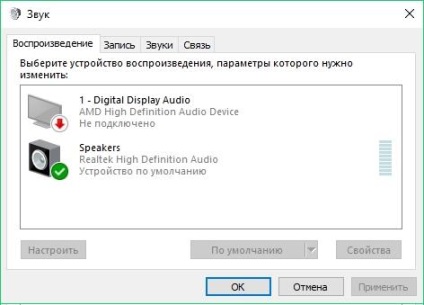
În fereastra care se deschide, găsiți dispozitivul de redare audio implicită și faceți clic pe butonul din dreapta al mouse-ului. În meniul de comenzi rapide, du-te la proprietățile dispozitivului. Dispozitivul de redare poate fi un difuzor sau căști. deschideți fila „îmbunătățire“ în Open proprietățile dispozitivului.

„Dezactivați toate efectele de sunet“ din fila ne interesează numele caseta de selectare. Avem nevoie pentru a transforma această casetă și faceți clic pe butonul Aplicare. pentru a salva setările. După finalizarea acestor setări, verificați coloana, iar dinamica prezenței sunetului.
Chiar și în Windows 10, utilizatorii pot viziona sunetul ragusit în căști sau de a reduce nivelul volumului automat. Este, de asemenea, asociat cu opțiuni, care, în acest caz, ar trebui să fie pentru a îmbunătăți calitatea comunicării atunci când vorbim prin intermediul PC-ului. Dezactivați aceste setări pot fi prin aceeași add-in panoul de control „Sound“. Prin urmare, deschide panoul de control add-in și du-te la tab-ul „Contact“.
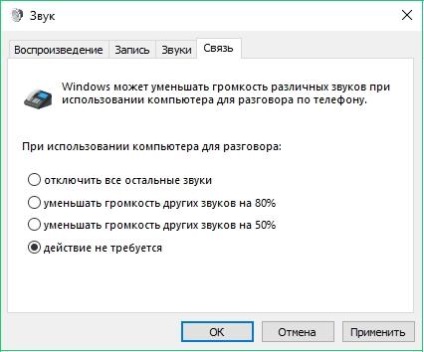
Pe această filă, selectați butonul radio „Nici o acțiune necesară“ și confirmați salvarea setării, faceți clic pe Aplicare. După finalizarea acestor setări, calitatea de redare ar trebui să îmbunătățească.
verdictul
În acest articol am încercat să contureze toate căile de rezolvare a problemelor în cazul în care sunetul nu mai funcționează în Windows 10. În plus față de problemele de software cu redare audio, utilizatorul poate întâlni în continuare căști defecte și boxe multimedia. Verificați acest defect, pur și simplu prin luarea de difuzoare lucrătorilor sau căști de la un alt calculator.